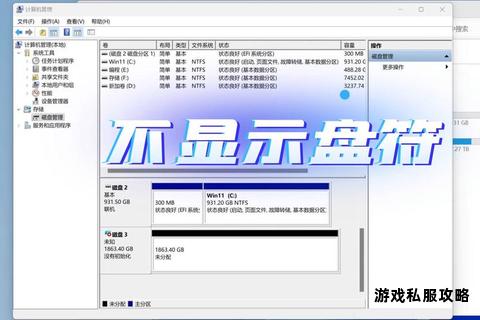高速硬盘性能优化工具下载助您提升系统运行效率与稳定性
19429202025-05-21教程攻略4 浏览
硬盘性能优化软件下载问题全面解决方案
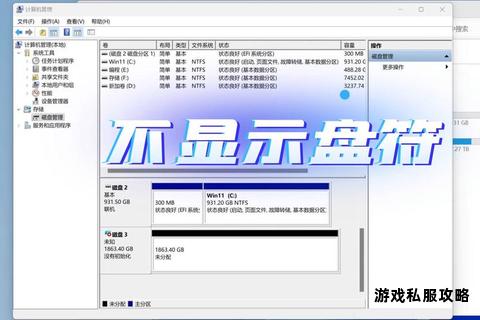
硬盘性能优化软件是提升计算机存储效率的关键工具,但在下载和使用过程中,用户常遇到安装失败、兼容性冲突、误下载恶意软件等问题。本文针对此类痛点,从下载前的准备、常见问题排查、软件推荐及使用技巧等多个角度,提供系统化解决方案,帮助用户高效完成硬盘优化任务。
一、下载前的准备工作

1. 确认系统兼容性
在下载任何优化软件前,需检查软件的适用系统版本(如Windows 10/11、macOS或Linux)及硬件要求。例如,部分工具仅支持机械硬盘(HDD)或固态硬盘(SSD),如三星魔术师仅适配三星品牌SSD。建议通过软件官网的“系统要求”页面核实信息,避免因版本不匹配导致安装失败。
2. 选择安全下载渠道
优先从软件官网或可信平台(如Microsoft Store、厂商技术支持页面)下载安装包。第三方网站可能捆绑广告插件或篡改文件,例如,MHDD硬盘检测工具需从俄罗斯Maysoft官网获取纯净版本。
3. 验证文件完整性
下载完成后,通过校验哈希值(如MD5、SHA-1)或数字签名确认文件未被篡改。例如,微软优化工具“碎片整理”功能内置于系统,用户可通过Windows搜索栏直接调用,无需额外下载。
二、常见下载问题及解决方法
1. 下载速度慢或中断
原因:服务器带宽不足、网络环境不稳定。
解决:
切换下载镜像源(如使用国内CDN加速的站点)。
使用下载管理器(如IDM)分段下载,提升成功率。
避开高峰时段下载大型工具(如Ashampoo HDD Control约15.72 MB)。
2. 安装失败或报错
原因:权限不足、杀毒软件拦截、依赖库缺失。
解决:
以管理员身份运行安装程序。
临时关闭杀毒软件(如360安全卫士可能误判修复工具为风险)。
安装.NET Framework或Visual C++运行库(部分工具依赖此类组件)。
3. 软件与硬盘类型不兼容
案例:机械硬盘优化工具(如碎片整理)不适用于SSD,频繁操作可能缩短SSD寿命。
建议:
确认硬盘类型(通过设备管理器或CrystalDiskInfo检测)。
选择针对性工具,如SSD优化推荐使用三星魔术师或DiskFresh。
三、推荐工具分类及使用指南
1. 系统自带优化工具
Windows磁盘优化工具:
功能:碎片整理(HDD)、TRIM指令(SSD),支持手动或计划任务。
路径:搜索栏输入“碎片整理” → 选择驱动器 → 点击“优化”。
macOS磁盘工具:
功能:急救(修复权限)、抹掉(格式化)、S.M.A.R.T状态检测。
2. 第三方综合优化软件
FULL-DISKfighter:
优势:一键清理垃圾文件、检测重复数据、释放空间,支持Windows系统。
场景:适用于因存储过载导致的读写延迟问题。
DISM++:
功能:系统垃圾清理、启动项管理,轻量级且开源。
3. 专业检测与修复工具
DiskGenius:
功能:坏道扫描、分区管理、数据恢复,支持HDD/SSD。
操作:进入PE系统 → 执行“坏道检测与修复” → 手动TRIM(SSD专用)。
MHDD:
适用场景:深度检测机械硬盘坏道,需在DOS环境下运行。
4. 厂商专用工具
三星魔术师(Samsung Magician):
功能:固件更新、性能基准测试、过度配置调整。
英特尔SSD工具箱(Intel SSD Toolbox):
亮点:健康度监控、安全擦除,适配Optane系列。
四、优化软件使用注意事项
1. 避免频繁执行低级格式化
低级格式化工具(如硬盘低级格式化工具4.25)会彻底擦除数据,仅用于严重故障修复,且需提前备份。
2. 谨慎处理敏感操作
分区调整、坏道修复可能导致数据丢失,建议使用DiskGenius备份重要文件。
固态硬盘避免满盘使用,预留10%-20%空间以维持垃圾回收效率。
3. 定期维护与监控
启用HDDLife Pro等工具实时监控硬盘健康状态,预警潜在故障。
每月执行一次全面扫描(如CrystalDiskMark检测读写性能)。
五、
通过合理选择工具、规避下载风险及规范操作流程,用户可高效解决硬盘性能问题。无论是系统内置工具还是第三方专业软件,均需结合硬盘类型(HDD/SSD)及具体场景(如数据恢复、坏道修复)灵活应用。对于复杂问题(如冷数据掉速),可尝试DiskFresh刷新数据或格式化+TRIM组合方案,确保优化过程安全可控。